Alias初级教程十五 Surface Fillet曲面倒角
- 格式:docx
- 大小:916.79 KB
- 文档页数:5
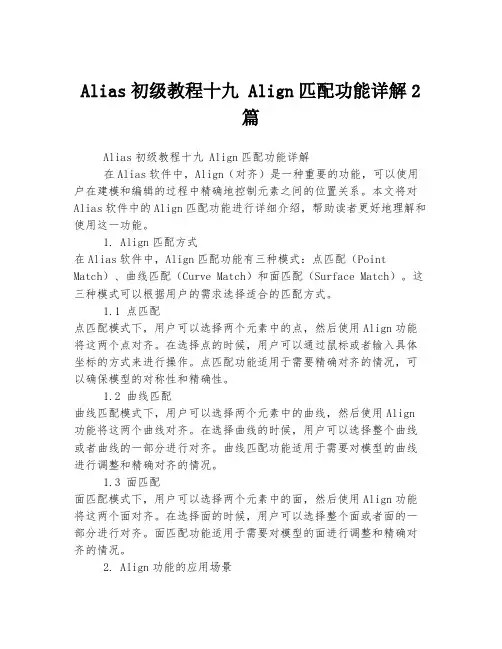
Alias初级教程十九 Align匹配功能详解2篇Alias初级教程十九 Align匹配功能详解在Alias软件中,Align(对齐)是一种重要的功能,可以使用户在建模和编辑的过程中精确地控制元素之间的位置关系。
本文将对Alias软件中的Align匹配功能进行详细介绍,帮助读者更好地理解和使用这一功能。
1. Align匹配方式在Alias软件中,Align匹配功能有三种模式:点匹配(Point Match)、曲线匹配(Curve Match)和面匹配(Surface Match)。
这三种模式可以根据用户的需求选择适合的匹配方式。
1.1 点匹配点匹配模式下,用户可以选择两个元素中的点,然后使用Align功能将这两个点对齐。
在选择点的时候,用户可以通过鼠标或者输入具体坐标的方式来进行操作。
点匹配功能适用于需要精确对齐的情况,可以确保模型的对称性和精确性。
1.2 曲线匹配曲线匹配模式下,用户可以选择两个元素中的曲线,然后使用Align 功能将这两个曲线对齐。
在选择曲线的时候,用户可以选择整个曲线或者曲线的一部分进行对齐。
曲线匹配功能适用于需要对模型的曲线进行调整和精确对齐的情况。
1.3 面匹配面匹配模式下,用户可以选择两个元素中的面,然后使用Align功能将这两个面对齐。
在选择面的时候,用户可以选择整个面或者面的一部分进行对齐。
面匹配功能适用于需要对模型的面进行调整和精确对齐的情况。
2. Align功能的应用场景Align功能在Alias软件中被广泛应用于建模和编辑的过程中,可以帮助设计师精确调整模型的位置和形状,使得模型更符合设计要求。
2.1 建模对齐在建模的过程中,设计师通常需要将不同的元素对齐,以确保模型的整体结构和比例的一致性。
例如,在创建一个汽车模型时,设计师可以使用Align功能将车身的各个部分对齐,如车头、车身和车尾,以确保整个汽车模型的比例和结构正确。
2.2 编辑对齐在模型编辑的过程中,设计师可能需要对模型的某个部分进行调整和修正,以符合设计要求。
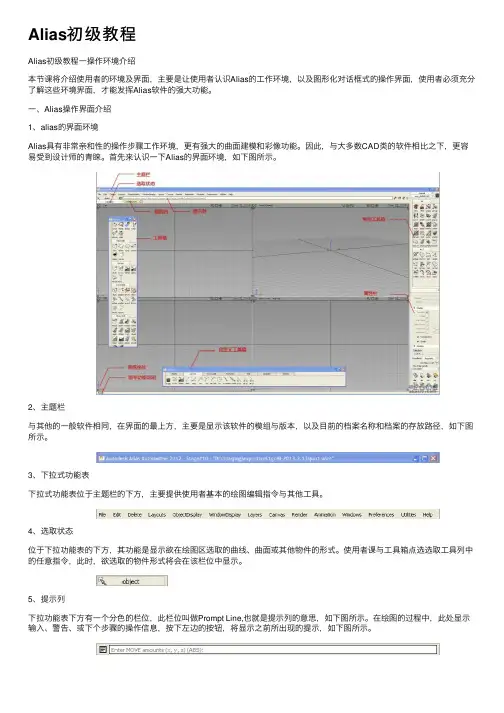
Alias初级教程Alias初级教程⼀操作环境介绍本节课将介绍使⽤者的环境及界⾯,主要是让使⽤者认识Alias的⼯作环境,以及图形化对话框式的操作界⾯,使⽤者必须充分了解这些环境界⾯,才能发挥Alias软件的强⼤功能。
⼀、Alias操作界⾯介绍1、alias的界⾯环境Alias具有⾮常亲和性的操作步骤⼯作环境,更有强⼤的曲⾯建模和彩像功能。
因此,与⼤多数CAD类的软件相⽐之下,更容易受到设计师的青睐。
⾸先来认识⼀下Alias的界⾯环境,如下图所⽰。
2、主题栏与其他的⼀般软件相同,在界⾯的最上⽅,主要是显⽰该软件的模组与版本,以及⽬前的档案名称和档案的存放路径,如下图所⽰。
3、下拉式功能表下拉式功能表位于主题栏的下⽅,主要提供使⽤者基本的绘图编辑指令与其他⼯具。
4、选取状态位于下拉功能表的下⽅,其功能是显⽰欲在绘图区选取的曲线、曲⾯或其他物件的形式。
使⽤者课与⼯具箱点选选取⼯具列中的任意指令,此时,欲选取的物件形式将会在该栏位中显⽰。
5、提⽰列下拉功能表下⽅有⼀个分⾊的栏位,此栏位叫做Prompt Line,也就是提⽰列的意思,如下图所⽰。
在绘图的过程中,此处显⽰输⼊、警告、或下个步骤的操作信息,按下左边的按钮,将显⽰之前所出现的提⽰,如下图所⽰。
6、锁定键位于提⽰列右侧,此三个按钮的功能是⽤来吸附控制点、编辑点、格线与曲线。
第⼀个代表吸附的位置将会在最近的控制点或编辑点上。
第⼆个代表吸附的位置将会在最近的格线交点上。
第三个代表吸附的位置将会在曲线上。
7、图层列图层列是让使⽤者组织与归类各种不同种类的物件,包括点、曲线、曲⾯等物件。
透过图层的管理,所有的物件才不会混乱不清,另外图层的颜⾊可帮助使⽤者更好的辨别各种不同的物件元素,让不同属性的物件有专属的图层。
8、绘图区顾名思义就是绘图的视窗区域,可执⾏下拉功能表的Layouts>>All windows>> All windows (所有视窗),系统将显⽰四个视窗,分别为顶视图、前视图、透视图、右视图。
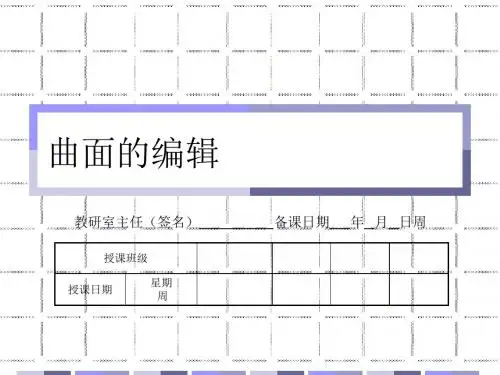
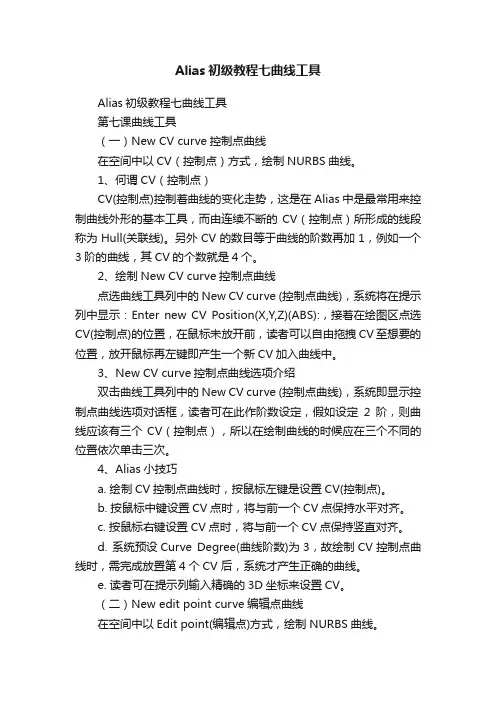
Alias初级教程七曲线工具Alias初级教程七曲线工具第七课曲线工具(一)New CV curve控制点曲线在空间中以CV(控制点)方式,绘制NURBS曲线。
1、何谓CV(控制点)CV(控制点)控制着曲线的变化走势,这是在Alias中是最常用来控制曲线外形的基本工具,而由连续不断的CV(控制点)所形成的线段称为Hull(关联线)。
另外CV的数目等于曲线的阶数再加1,例如一个3阶的曲线,其CV的个数就是4个。
2、绘制New CV curve控制点曲线点选曲线工具列中的New CV curve (控制点曲线),系统将在提示列中显示:Enter new CV Position(X,Y,Z)(ABS):,接着在绘图区点选CV(控制点)的位置,在鼠标未放开前,读者可以自由拖拽CV至想要的位置,放开鼠标再左键即产生一个新CV加入曲线中。
3、New CV curve控制点曲线选项介绍双击曲线工具列中的New CV curve (控制点曲线),系统即显示控制点曲线选项对话框,读者可在此作阶数设定,假如设定2阶,则曲线应该有三个CV(控制点),所以在绘制曲线的时候应在三个不同的位置依次单击三次。
4、Alias小技巧a. 绘制CV控制点曲线时,按鼠标左键是设置CV(控制点)。
b. 按鼠标中键设置CV点时,将与前一个CV点保持水平对齐。
c. 按鼠标右键设置CV点时,将与前一个CV点保持竖直对齐。
d. 系统预设Curve Degree(曲线阶数)为3,故绘制CV控制点曲线时,需完成放置第4个CV 后,系统才产生正确的曲线。
e. 读者可在提示列输入精确的3D坐标来设置CV。
(二)New edit point curve编辑点曲线在空间中以Edit point(编辑点)方式,绘制NURBS曲线。
1、何谓Edit point(编辑点)Edit point就直接位于曲线上的2条线段的连接处,包括曲线的起点与终点,而在2个Edit point间的曲线线段,我们称为Span(距度)。
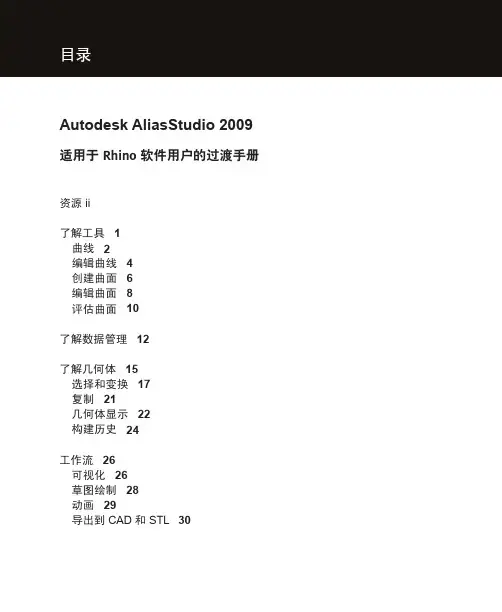
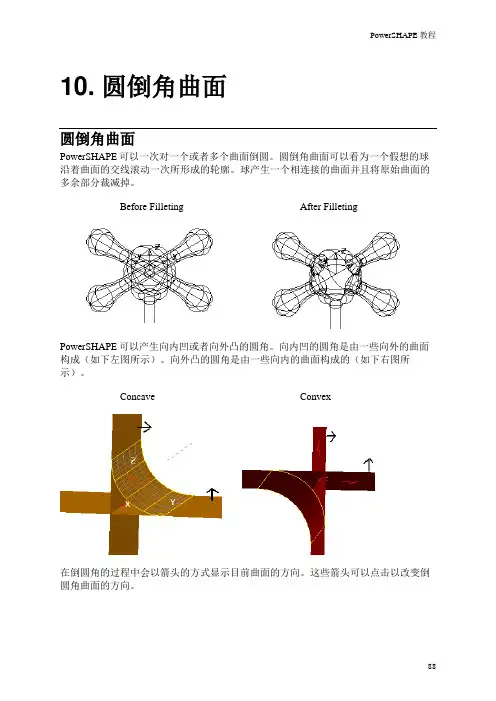
10. 圆倒角曲面圆倒角曲面PowerSHAPE可以一次对一个或者多个曲面倒圆。
圆倒角曲面可以看为一个假想的球沿着曲面的交线滚动一次所形成的轮廓。
球产生一个相连接的曲面并且将原始曲面的多余部分裁减掉。
Before Filleting After FilletingPowerSHAPE可以产生向内凹或者向外凸的圆角。
向内凹的圆角是由一些向外的曲面构成(如下左图所示)。
向外凸的圆角是由一些向内的曲面构成的(如下右图所示)。
Concave Convex在倒圆角的过程中会以箭头的方式显示目前曲面的方向。
这些箭头可以点击以改变倒圆角曲面的方向。
锥体范例此例介绍了倒圆角的基本方法。
∙在0 0 0产生一个长宽均为100的基本平面。
∙在0 0 0产生一个底部半径30,顶部半径15长50的圆椎曲面。
∙右键单击圆锥曲面选择转换曲面。
灰色的小箭头指向外部,说明曲面的方向是向外部。
灰色大箭头指明曲面的经纬线方向,在倒圆角中没有用处。
另一种方式显示曲面的方向是阴影显示曲面,默认的方式是金色显示曲面正向,红色显示曲面反向。
∙选择阴影模式。
所有的曲面外部均是以金色显示。
如果不是你可以在红色的曲面上单击右键选择方向曲面。
金色的曲面正向就会显示出来。
∙选择线框显示。
∙从曲面工具栏中选择圆倒角曲面。
选择这个命令之后就会出现圆倒角对话框,在默认选项下是凹面倒角。
曲面方向箭头显示,并且可以点击改变曲面方向。
如果需要金色变为红色,向外的小箭头表示外部为金色曲面。
∙在倒圆角对话框中选择预览。
倒圆角的轨迹就像是跟踪球的运动轨迹一样,在倒圆角面的周边,如果不是你想要的,你可以改变数值后再次预览,如果是正确的你可以选择接受。
∙选择对话框中的OK。
倒圆路径对话框显示出来。
∙选择对话框中的OK。
圆倒角曲面已经产生,圆锥和平面的其余部分已被裁减掉。
∙在0 0 40产生一个长宽为80的平面。
∙双击平面,在平面设置中绕Y轴旋转10度。
上部平面要和锥面倒圆角,但是这次平面是在锥面内部。

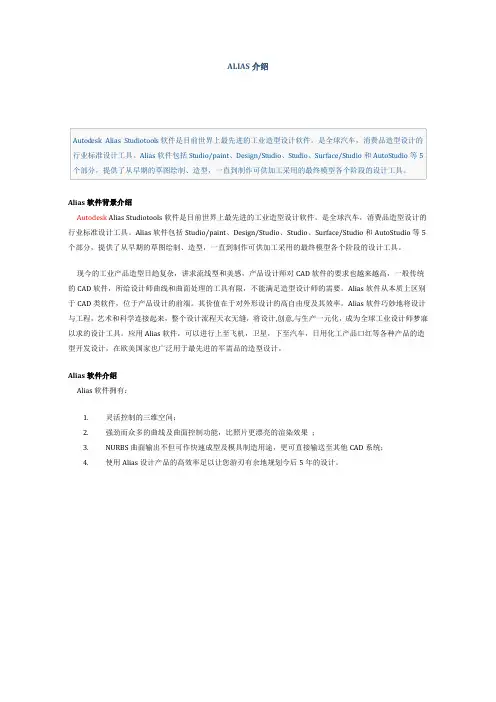
ALIAS介绍Autodesk Alias Studiotools软件是目前世界上最先进的工业造型设计软件。
是全球汽车,消费品造型设计的行业标准设计工具。
Alias软件包括Studio/paint、Design/Studio、Studio、Surface/Studio和AutoStudio等5个部分,提供了从早期的草图绘制、造型,一直到制作可供加工采用的最终模型各个阶段的设计工具。
Alias软件背景介绍Autodesk Alias Studiotools软件是目前世界上最先进的工业造型设计软件。
是全球汽车,消费品造型设计的行业标准设计工具。
Alias软件包括Studio/paint、Design/Studio、Studio、Surface/Studio和AutoStudio等5个部分,提供了从早期的草图绘制、造型,一直到制作可供加工采用的最终模型各个阶段的设计工具。
现今的工业产品造型日趋复杂,讲求流线型和美感,产品设计师对CAD软件的要求也越来越高,一般传统的CAD软件,所给设计师曲线和曲面处理的工具有限,不能满足造型设计师的需要。
Alias软件从本质上区别于CAD类软件,位于产品设计的前端。
其价值在于对外形设计的高自由度及其效率。
Alias软件巧妙地将设计与工程,艺术和科学连接起来,整个设计流程天衣无缝,将设计,创意,与生产一元化,成为全球工业设计师梦寐以求的设计工具。
应用Alias软件,可以进行上至飞机,卫星,下至汽车,日用化工产品口红等各种产品的造型开发设计,在欧美国家也广泛用于最先进的军需品的造型设计。
Alias软件介绍Alias软件拥有:1.灵活控制的三维空间;2.强劲而众多的曲线及曲面控制功能,比照片更漂亮的渲染效果;3.NURBS曲面输出不但可作快速成型及模具制造用途,更可直接输送至其他CAD系统;4.使用Alias设计产品的高效率足以让您游刃有余地规划今后5年的设计。
Design Studio 产品设计软件Design Studio是一个将概念设计得以实施和可视化的一个工业设计系统。
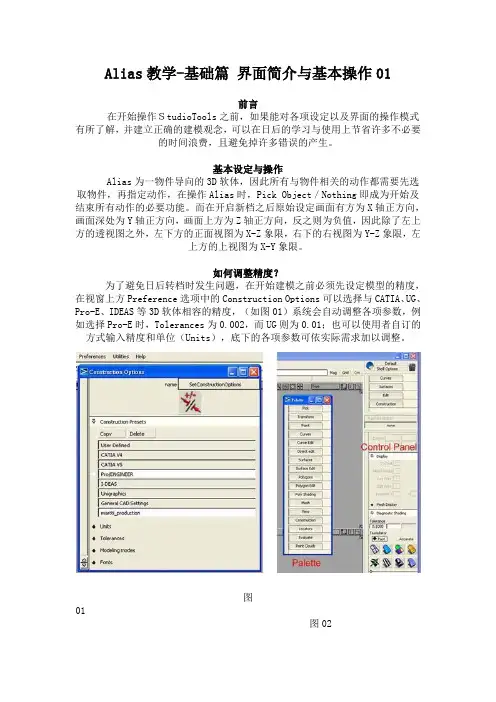
Alias教学-基础篇界面简介与基本操作01前言在开始操作StudioTools之前,如果能对各项设定以及界面的操作模式有所了解,并建立正确的建模观念,可以在日后的学习与使用上节省许多不必要的时间浪费,且避免掉许多错误的产生。
基本设定与操作Alias为一物件导向的3D软体,因此所有与物件相关的动作都需要先选取物件,再指定动作,在操作Alias时,Pick Object/Nothing即成为开始及结束所有动作的必要功能。
而在开启新档之后原始设定画面有方为X轴正方向,画面深处为Y轴正方向,画面上方为Z轴正方向,反之则为负值,因此除了左上方的透视图之外,左下方的正面视图为X-Z象限,右下的右视图为Y-Z象限,左上方的上视图为X-Y象限。
如何调整精度?为了避免日后转档时发生问题,在开始建模之前必须先设定模型的精度,在视窗上方Preference选项中的Construction Options可以选择与CATIA、UG、Pro-E、IDEAS等3D软体相容的精度,(如图01)系统会自动调整各项参数,例如选择Pro-E时,Tolerances为0.002,而UG则为0.01;也可以使用者自订的方式输入精度和单位(Units),底下的各项参数可依实际需求加以调整。
图01图02介面介紹Palette & Control panel除了上方的控制视窗外,一般常用的建模所需的各项工具都放置左方的Palette中,在各功能icon左上角若有显示小方格表示可以连点左键2下,开启弹跳视窗做细部参数或相关选项的调整。
Alias在整合了2D绘图、Modeling 与Real Time Shading之后,增加了右方的Control panel(如图02),可以点选Preference中的Workflows来选择绘图模式(Default、Paint、Modeling、Visualize),Control panel底下会自动列出该绘图模式所需的各项应用工具与细部的调整参数(如图02),也可以用Hotkey(Ctrl+1、2、3、3)或是直接点选Control panel上的Application Mode來切换。
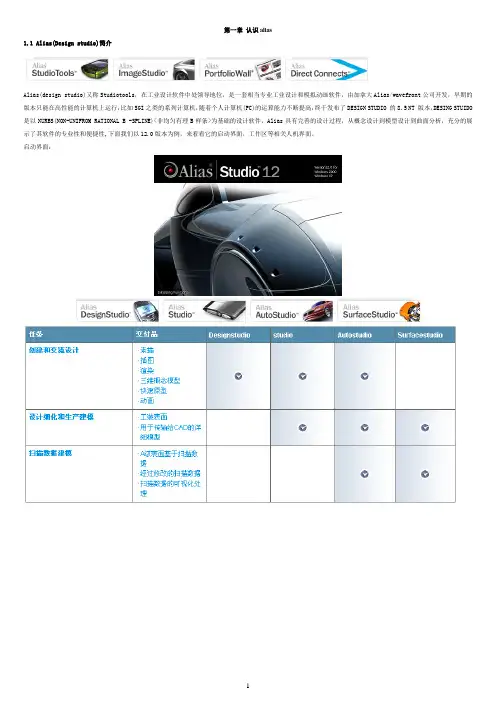
第一章认识alias1.1 Alias(Design studio)简介Alias(design studio)又称Studiotools,在工业设计软件中处领导地位,是一套相当专业工业设计和模拟动画软件,由加拿大Alias/wavefront公司开发,早期的版本只能在高性能的计算机上运行,比如SGI之类的系列计算机,随着个人计算机(PC)的运算能力不断提高,终于发布了DESIGN STUDIO 的8.5 NT 版本,DESING STUIDO 是以NURBS(NON-UNIFROM RATIONAL B -SPLINE)<非均匀有理B样条>为基础的设计软件,Alias具有完善的设计过程,从概念设计到模型设计到曲面分析,充分的展示了其软件的专业性和便捷性,下面我们以12.0版本为例,来看看它的启动界面,工作区等相关人机界面。
启动界面:第二章认识和熟悉Alias的界面及操作2.1 启动模块选择2.2工作界面:A工具盘—大部分的工具都可以在工具盘中找到。
工具盘按照软件命令功能分为不同的区域。
依次分别是:选择工具pick:用于选择各类属性的物体。
点、线、面、体等等。
变形工具Transform:移动,旋转,变换各类物体。
绘画Paint:绘图模块,用于2D草图、效果图的绘制。
曲线工具Curve:绘制各类曲线。
曲线编辑工具Curve edit:用于曲线的编辑修改。
物体编辑工具Object edit:对于各类物体的编辑修改操作。
建面工具Surface:用于构建曲面的各类工具。
曲面编辑:对建好的曲面进行修改。
多边形工具:用于多边形建模。
多边形编辑:对于多边形建模物体的编辑操作。
多边形材质:多边形材质的编辑网格操作:视图变换:对于工作区域的视图进行操作构建工具:对于建模的一些辅助工具标记工具:用于标记和测量物体评价工具:对于模型面的质量进行评估点云工具:用于逆向工程,对点云进行编辑操作。
B Shelves 工具架工具架中一般放置的都是较为常用的工具,用户也可自己定义工具架的内容。
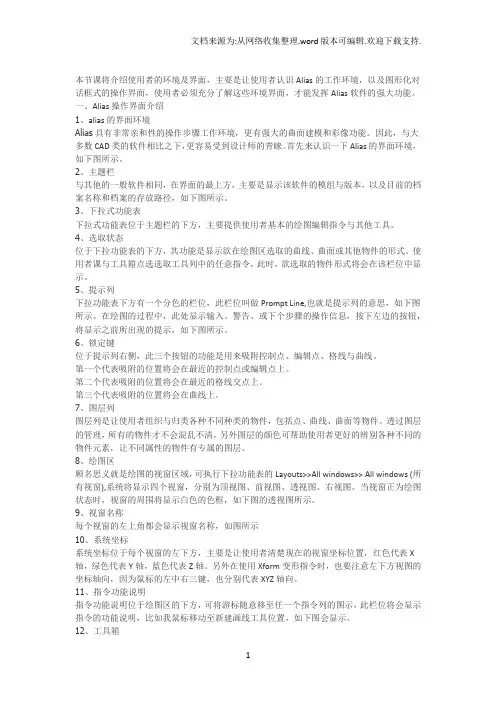
本节课将介绍使用者的环境及界面,主要是让使用者认识Alias的工作环境,以及图形化对话框式的操作界面,使用者必须充分了解这些环境界面,才能发挥Alias软件的强大功能。
一、Alias操作界面介绍1、alias的界面环境Alias具有非常亲和性的操作步骤工作环境,更有强大的曲面建模和彩像功能。
因此,与大多数CAD类的软件相比之下,更容易受到设计师的青睐。
首先来认识一下Alias的界面环境,如下图所示。
2、主题栏与其他的一般软件相同,在界面的最上方,主要是显示该软件的模组与版本,以及目前的档案名称和档案的存放路径,如下图所示。
3、下拉式功能表下拉式功能表位于主题栏的下方,主要提供使用者基本的绘图编辑指令与其他工具。
4、选取状态位于下拉功能表的下方,其功能是显示欲在绘图区选取的曲线、曲面或其他物件的形式。
使用者课与工具箱点选选取工具列中的任意指令,此时,欲选取的物件形式将会在该栏位中显示。
5、提示列下拉功能表下方有一个分色的栏位,此栏位叫做Prompt Line,也就是提示列的意思,如下图所示。
在绘图的过程中,此处显示输入、警告、或下个步骤的操作信息,按下左边的按钮,将显示之前所出现的提示,如下图所示。
6、锁定键位于提示列右侧,此三个按钮的功能是用来吸附控制点、编辑点、格线与曲线。
第一个代表吸附的位置将会在最近的控制点或编辑点上。
第二个代表吸附的位置将会在最近的格线交点上。
第三个代表吸附的位置将会在曲线上。
7、图层列图层列是让使用者组织与归类各种不同种类的物件,包括点、曲线、曲面等物件。
透过图层的管理,所有的物件才不会混乱不清,另外图层的颜色可帮助使用者更好的辨别各种不同的物件元素,让不同属性的物件有专属的图层。
8、绘图区顾名思义就是绘图的视窗区域,可执行下拉功能表的Layouts>>All windows>> All windows (所有视窗),系统将显示四个视窗,分别为顶视图、前视图、透视图、右视图。
Alias初级教程十六Cos面上线的生成Cos面上线的生成本节课主要讲述Cos面上线的生成,投影在面上的线称为Cos线,即面上线,面上线为不可编辑的线,不同于一般曲线,它的作用主要是为了裁剪曲面。
除了Project(线到面的投影工具)可以生成Cos线,还有intersect(曲面相交工具)也可以生成cos线,intersect(曲面相交工具)生成的cos线是通过两条曲面相交形成的交线。
(一)Project线到面的投影工具1、点选Surface Edit工具列中的Project(线到面的投影工具),在平面绘图窗口中选取被投影的曲面,点Go按钮,此时曲面变成玫红色,然后再选择一条曲线(或者面的边界线),这条曲线(或面的边界线)必须在平面视图中可以映射到面上,否则曲面上将不会显示投影线,如下图。
2、双击Surface Edit工具列中的Project(线到面的投影工具),系统将弹出Project(线到面的投影工具)选项对话框,如图所示Create下有两个选项Curves on surfaces表示投影生成的是面上线,面上线的作用主要是切割裁剪曲面。
Curves表示投影生成的是曲线。
其他选项默认即可。
(二)intersect曲面相交工具1、intersect曲面相交工具的使用左键按住Surface Edit工具列中的Project,本帖隐藏的内容出现下拉菜单,将鼠标移至intersect(曲面相交工具),然后选中一个曲面,点Go按钮,接着再选另一块曲面,两块相交的曲面上便分别形成了Cos面上线。
2、双击Surface Edit工具列中的intersect(曲面相交工具),弹出选项对话框一般默认即可,两块曲面均会生成Cos。
10. 圆倒角曲面圆倒角曲面PowerSHAPE可以一次对一个或者多个曲面倒圆。
圆倒角曲面可以看为一个假想的球沿着曲面的交线滚动一次所形成的轮廓。
球产生一个相连接的曲面并且将原始曲面的多余部分裁减掉。
圆倒角前圆倒角后PowerSHAPE可以产生向内凹或者向外凸的圆倒角。
向内凹的圆倒角是由一些向外的曲面构成(如下左图所示阴影显示为金色;向外凸的圆倒角是由一些向内的曲面构成的(如下右图所示)。
外凸内凹在圆倒角的过程中会以箭头的方式显示当前曲面的方向。
箭头总是突出显示曲面的正向,点击这些箭头可以改变圆倒角曲面的方向。
锥体范例此例介绍了圆倒角的基本方法。
• 在0 0 0产生一个长、宽均为100的标准体素平面。
• 在0 0 0产生一个底部半径30,顶部半径15,长50的标准体素圆椎曲面。
• 右键单击圆锥曲面,选择转换曲面。
于是曲面即转换为PowerSurface。
它中间包含有更多的曲面细节。
棕色的小箭头指向外部,说明曲面的方向是向外部。
棕色大箭头指明曲面的纬线方向,在圆倒角中没有用处。
另一种显示曲面的方向的方法是阴影显示曲面,PowerSHAPE默认的方式是金色显示曲面正向,红色显示曲面反向。
• 选择阴影查看。
两张曲面的曲面外部均是以金色显示。
如果不是,您可以在红色的曲面上单击右键,从弹出菜单中选取反向,金色的曲面正向就会显示出来。
• 同时选取两张曲面然后选择线框查看。
• 从曲面工具栏中选择圆倒角曲面。
选择这个命令之后就会出现圆倒角对话框,在默认选项下是凹面倒角。
色到红色。
向外的小箭头表示外部为金色曲面。
• 在圆倒角曲面对话框中选择预览。
于是屏幕上出现圆倒角轨迹线。
圆倒角的轨迹就象是跟踪球的运动轨迹一样,在圆倒角面的周边。
如果不是您想要的,您可以改变曲面和值后再次预览,如果是正确的,您可以选择接受。
• 选择对话框中的接受。
圆倒角路径对话框显示出来。
圆倒角路径预览曲线即变为黄色,表示它被选取。
因为只有一条可选路径,因此点击接受。
alias笔记及快捷键
Shift+ctrl+左键
Nothing:结束操作
Edit point:编辑点
CV:CV控制点
Curves:线
Object :物体
Surface : 面
Bleng point : blend 点
Curve on surface : 面上线
Shift+ctrl+右键
V isible :全部显示
invisible:隐藏
templ : 锁定
control on :打开CV控制点
control off :隐藏CV控制点
fullscrn : 全屏
look at :观看合适施图
F12 toggle model 隐藏全部
Shift+ctrl+中键
Move 移动
Np-scale 不等比缩放
Scale 等比例缩放
Scale 等比例缩放
Slide
Nuv)(四中不同的移动CV控制点的方式)
Proj
xyz
shift+alt+左中右(分别是旋转移动缩放页面物体)
alt+(~ 1 2 3 4 5 6 7)八种切换视图的方式
alt+X 工具架
alt+Z 工具箱
alt+F 全屏
alt+Q 线面投影
alt+D 剪切
alt+G 恢复剪切
alt+E 面面相交线
alt+A删除
alt+R 删除历史
ctrl+Z 恢复(一下恢复一步)
ctrl+G 群组
ctrl+U 取消群组
A着色Q 调节历史X 反向隐藏ALT 网络捕捉CTRL +右键点捕捉平(中键垂直)CTRL+ALT +左线捕捉。
Draft拔模曲面1、绘制Draft拔模曲面点选曲面工具列中的Draft(拔模曲面),接着在绘图区点选曲线或面的边界,再按Go按钮生成拔模曲面。
接着可以手动调整曲面编辑器,圆形可调整曲面角度,方形可调整曲面长度。
2、Draft拔模曲面选项介绍双击曲面工具列中的Draft(拔模曲面),系统将弹出Draft拔模曲面选项对话框,如图所示Angle:拔模面与坐标平面的角度值。
在坐标X/Y/Z中先设定拔模方向。
如下图Surface Depth:拔模面的深度值Double Sided后面打勾,将产生两个方向同时拔模的面。
Multi-surface Draft面的边界法向拔模a. 点选曲面工具列的Multi-surface Draft(面的边界法向拔模),然后选取面的边界线,点Go执行法向拔模动作。
b. 双击曲面工具列的Multi-surface Draft(面的边界法向拔模),Angle表示拔模面与来源面的法向夹角,Length表示法向拔模面的长度,Double Sided打勾代表往来源面的两边法向拔模。
也可以通过手动调节器改变面的角度和长度。
如果想手动调节角度,须先将Control Options选项下的Varable类型选择Angle,如果想手动调节法向拔模面的长度,须先将须先将Control Options选项下的Varable类型选择Length。
如下图所示Alias小技巧a. 若将Angle数值设置为负值,则为反向的角度,若将Length数值设置为负值,则为反向长度。
b. Draft拔模工具可作用于线也可作用与面的边界,而Multi-surface Draft法向拔模只能作用于面的边界c. 所有拔模工具生成的面,V方向的阶数都是1阶,U方向的阶数与线的阶数保持一致。
Alias初级教程本节课将介绍使用者的环境及界面,主要是让使用者认识Alias的工作环境,以及图形化对话框式的操作界面,使用者必须充分了解这些环境界面,才能发挥Alias软件的强大功能。
一、Alias操作界面介绍1、alias的界面环境Alias具有非常亲和性的操作步骤工作环境,更有强大的曲面建模和彩像功能。
因此,与大多数CAD类的软件相比之下,更容易受到设计师的青睐。
首先来认识一下Alias的界面环境,如下图所示。
2、主题栏与其他的一般软件相同,在界面的最上方,主要是显示该软件的模组与版本,以及目前的档案名称和档案的存放路径,如下图所示。
3、下拉式功能表下拉式功能表位于主题栏的下方,主要提供使用者基本的绘图编辑指令与其他工具。
4、选取状态位于下拉功能表的下方,其功能是显示欲在绘图区选取的曲线、曲面或其他物件的形式。
使用者课与工具箱点选选取工具列中的任意指令,此时,欲选取的物件形式将会在该栏位中显示。
5、提示列下拉功能表下方有一个分色的栏位,此栏位叫做Prompt Line,也就是提示列的意思,如下图所示。
在绘图的过程中,此处显示输入、警告、或下个步骤的操作信息,按下左边的按钮,将显示之前所出现的提示,如下图所示。
6、锁定键位于提示列右侧,此三个按钮的功能是用来吸附控制点、编辑点、格线与曲线。
第一个代表吸附的位置将会在最近的控制点或编辑点上。
第二个代表吸附的位置将会在最近的格线交点上。
第三个代表吸附的位置将会在曲线上。
7、图层列图层列是让使用者组织与归类各种不同种类的物件,包括点、曲线、曲面等物件。
透过图层的管理,所有的物件才不会混乱不清,另外图层的颜色可帮助使用者更好的辨别各种不同的物件元素,让不同属性的物件有专属的图层。
8、绘图区顾名思义就是绘图的视窗区域,可执行下拉功能表的Layouts>>All windows>> All windows (所有视窗),系统将显示四个视窗,分别为顶视图、前视图、透视图、右视图。
FileImport File OptionsKeep WindowsKeep CamerasKeep LightsKeep Saders 着色Keep Animation 动画Keep Background 背景Keep Construction Options 结构Keep Render Globals 全局表现Keep LayersKeep Bookmarks 书签IGES OptionsDefault Trim Curves默认修剪曲线:IGES Trim Flag (IGES 修剪模板)World Space ;Paramdter Space(参数)Shrink Surfaces 收缩曲面Create Section Data 创建截面数据Logfile Output 日志文件输出VDAIS OptionsGroupAnnotation注释Coalesce Params 合并参数Default Trim Curves 默认修剪曲线Scale Factor 标度因数Level Mapping级别映射Trimmed Surface Optimizations修剪曲面优化Shrink Surfaces 收缩曲面JAMAIS OptionsGroupAnnotation 注释Coalesce ParamsNX OptionsKeep Topology 保留拓扑结构Convert Facets转换方面DES OptionsCreate Section Data默认修剪曲线Autodesk Inventor OptionsNurbsMeshesCATIA V4 OptionsImport Infinite导入无限Duplicate CurveDuplicate Type 复制类型:Curvature 曲率No Rebuild 没有重建Reduce Spans 减少跨越Del Multi-Knots 多节Uniform Knots 统一节Match Knots 匹配节Tolerance 公差Max Spans Type 最大跨越类型:Absolute无限制的Relative 相对的Max Spans Factor最大跨度因数Control OptionsSmoothing平滑;Interactive相互作用的Minmax Display极小极大显示;Auto Recalc.Combine Curves Options组合曲线的选项Automatic Direction自动方向Construction 结构:Circular圆Freeform自由格式Circular+Lead循环+引导Radius半径范围Blend Control混成控制;Trim Curves修剪曲线Transform Type转换类型Translate移动;Rotate旋转;Rotate & Scale旋转&尺寸Stretch Curve伸展曲线Parameter 参量:Floating 移动;Locked锁住的Rebuild Type重建类型:Reduce Spans减少跨度;Curvature曲率;Control Options: Interactive相互作用的;Keep Originals保持原形Project Tangent Adjustment切线调整Default Projection Plane默认投影平面Axis轴线Sectioning Mode 剖切模式Trim修剪;Segment段,部分;Slice 切片Sectioning Criterion剖切准则Geometry几何形状;Parameter参数;Distance距离Deviation偏差,误差Modify Target修改目标Attach附上Blend混合;Connect连接Blend Bias混合偏差Insert Spans插入跨越;Keep OriginalsLinear线的,直线的,长度的;Extrapolate 推测Merge合并;Chain Select链选择Curve break connection曲线连接:linear线的,直线的;circular圆curve offset plane平面曲线的偏移量:active view活动视图geometry average几何平均curve cutting radius曲线切割半径curve loop cutting曲线环切割explicit control明确的控制Initial boundary constraints初始边界约束preserve shape保留形状Smoothing factor平滑系数Fixed edges固定边缘Check deviation检查偏差Proxy display代理显示Shell tennis ball壳网球;shell No-Polerelative相对的Absolute绝对的,无限制的Major radius大半径;minor radius小半径。
Surface Fillet曲面倒角
1、绘制Surface Fillet面的倒角
点选曲面工具列中的Surface Fillet(面的倒角),接着系统将提示:Select first of surfaces,then click Accept.,然后选择第一个面,此时被选中的面的边界为红色,点击Accept按钮。
此时系统将提示:Select second set of surfaces,then click Accept.,然后选择第二个曲面,选中第二个曲面将呈现黄色,再点击Accept按钮,系统提示栏显示:Select normal directions on both surface sets and click on Build.,这时两个面上分别有红色箭头和黄色箭头,它们分别代表面的倒角方向。
点击其中一个可使其指向反方向,设置完成后点Build按钮。
此时倒角工作就算完成了。
如下图所示
2、Surface Fillet曲面倒角选项介绍
双击曲面工具列中的Surface Fillet(曲面倒角),系统将弹出曲面倒角选项对话框,如图所示
Construction Type(建构模式):此参数决定建构曲面倒角的方法,有下列两种模式可以选择:Chord:等弦长
Radius:等半径。
Section Type:决定倒角与两边曲面的连续性关系。
有下列五种模式可以选择:
Bias/G2 Curvature/G3 Curvature/Lead/Circular。
Chordal Type模式中有两个选项
Chordal length代表倒角两边的根部距离。
Tangent length代表两个面的交线到倒角根部的距离。
以长度以10为例,如下图
Tangent length可控制长度值,通过滑块调节,也可手动输入。
Explicit Control后面的勾打上之后可控制Degree和Spans个数。
Flow Control中的Start和End分别代表倒角开始边界和结束边界,其中有三种模式可以选择:
Default:自然状态显示。
Extend:按最短边长出。
Edge align:边界类似Align匹配,形成的边界具有连续性。
三种模式的区别如下图所示:。